JMeter主要特性
- 开源免费
- 支持多种协议,如HTTP、TCP、JDBC…
- 支持多种数据格式,如json、xml…
- GUI 和命令行两种操作方式
- 支持分布式测试
- 内置组件丰富
- 支持插件和扩展
- 多种输出格式
- 跨平台支持,Window、Mac、Centos…
JMeter启动提示
不要使用GUI模式进行负载测试 GUI模式只是压测脚本的创建和调试
Dont use GUI mode for load testing !, only for Test creation and Test debugging.
/# 如果想要进行负载测试 使用CLI模式 即非GUI模式 – 静默压测会详细介绍
For load testing, use CLI Mode (was NON GUI):
jmeter -n -t [jmx file] -l [results file] -e -o [Path to web report folder]
/# 可以增加Java的堆来满足压测需求
& increase Java Heap to meet your test requirements:
/# 修改JMeter文件的Java堆变量
Modify current env variable HEAP=“-Xms1g -Xmx1g -XX:MaxMetaspaceSize=256m” in the jmeter batch file
压测脚本四要素
- 一个Jmeter脚本中测试计划只有一个
- 测试计划中至少有一个线程组
- 至少有一个取样器
- 至少有一个监听器
压测产品介绍
- 被压测演示例子程序说明:
- 仅为用于课堂演示,被压测程序,无实际业务逻辑,Mock应用
- 简单模拟一个订餐业务逻辑的Restful API 接口交互业务逻辑过程
- 包含POST 、 GET、DELETE 请求
- 使用python 3编写,源码在iJmeter项目中,python3 运行
- https://github.com/princeqjzh/iJmeter
需求说明
- 被压测演示例子程序说明:
- 包含4个练习用接口
- Demo:
- 运行一下
- 源码讲解用法

用户登录
- 定义请求名称:用户登录
- 配置 Host 、Port、Path = /api/v1/user/login
- 配置 Method = POST
- 在Http Request中添加 Http Header Manager, 管理该请求的header信息
- 添加 “View Result Tree” 用于查看 请求/响应 详情
请求头提取
- 在Http Header Manager中配置如下参数
- Content-Type : application/json
- access_token:python 源码中查找
浏览菜单
- 创建浏览菜单接口请求
- 添加HttpRequest请求
- 配置请求名称:浏览菜单
- 输入hostname, port, path = /api/v1/menu/list
- 设定 Method = GET
- 添加HTTP头管理器。
jmeter中文显示问题的解决
- 解决乱码问题 → 在<jmeter_home>/bin/jmeter.properties配置文件中设置 sampleresult.default.encoding=utf-8
- 解决Unicode 显示成可读中文的问题 → 将 <ijmeter_proj>/unicode2utf8/unicode2utf8.js 内容复制粘贴到 BeanShell PostProcessor 中
JMeter乱码解决
String s2 = new String(prev.getResponseData(), "UTF-8");
//---------------一下步骤为转码过程---------------
char aChar;
int len = s2.length();
StringBuffer outBuffer = new StringBuffer(len);
for (int x = 0; x < len;)
{
aChar = s2.charAt(x++);
if (aChar == '\\') {
aChar = s2.charAt(x++);
if (aChar == 'u') {
int
value = 0;
for (int i = 0;
i < 4;
i++
)
{
aChar = s2.charAt(x++);
switch (aChar) {
case'0':
case'1':
case'2':
case'3':
case'4':
case'5':
case'6':
case'7':
case'8':
case'9':
value = (value << 4) + aChar - '0';
break;
case'a':
case'b':
case'c':
case'd':
case'e':
case'f':
value = (value << 4) + 10 + aChar - 'a';
break;
case'A':
case'B':
case'C':
case'D':
case'E':
case'F':
value = (value << 4) + 10 + aChar - 'A';
break;
default:
throw new IllegalArgumentException(
"Malformed \\uxxxx encoding.");
}
}
outBuffer.append((char)
value
)
;
} else {
if (aChar == 't')
aChar = '\t';
else if (aChar == 'r')
aChar = '\r';
else if (aChar == 'n')
aChar = '\n';
else if (aChar == 'f')
aChar = '\f';
outBuffer.append(aChar);
}
} else
outBuffer.append(aChar);
}
//-----------------以上内容为转码过程---------------------------
//将转成中文的响应结果在查看结果树中显示
prev.setResponseData(outBuffer.toString());
订单确认
- 创建订单确认接口请求
- 添加HttpRequest请求
- 配置请求名称:订单确认
- 输入hostname, port, path = /api/v1/menu/confirm
- 设定 Method = POST
http与https协议的区别
- HTTP: 超文本传输协议
- HTTPS:安全超文本传输协议
- 安全保障三原则:
- 内容加密:采用混合加密技术,中间者无法直接查看明文内容
- 验证身份:通过证书认证客户端访问的是自己的服务器
- 保护数据完整性:防止传输的内容被中间人冒充或者篡改
创建https请求
- 网站使用机构可信证书:直接选择https协议即可
- 网站使用自建证书: 将网站证书导入ssl manager 或 添加到系统的信任列表中 即可使用https协议
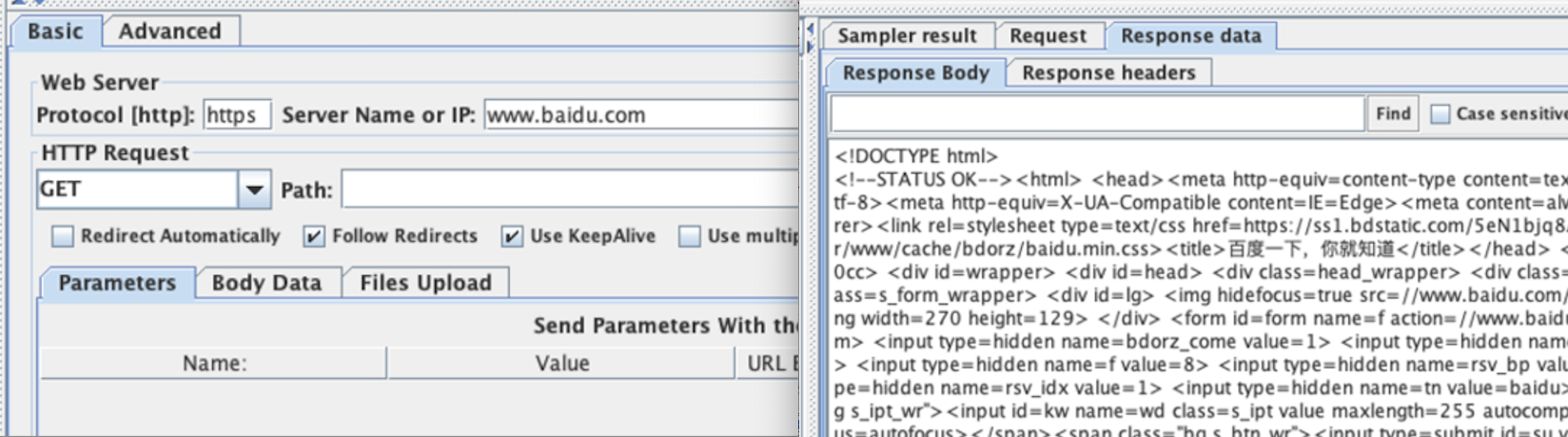
创建https请求
- 添加到ssl manager 中, 加入对应证书的key文件。位置: /application/cert_files/
- 运行时需要输入密码: 1234
本章小结
- POST,GET, DELETE 接口请求
- 请求中的配置参数 host, port, path
- body data中的请求参数 - json
- Http Request Header
- 接口响应结果
- 一点点调试小技巧 – 接口错误 vs 接口没有(404)
Json后置处理器
不同的用户登录会是不同的token,需要把信息头的token不能固定,要根据不同的用户返回的结果放入。
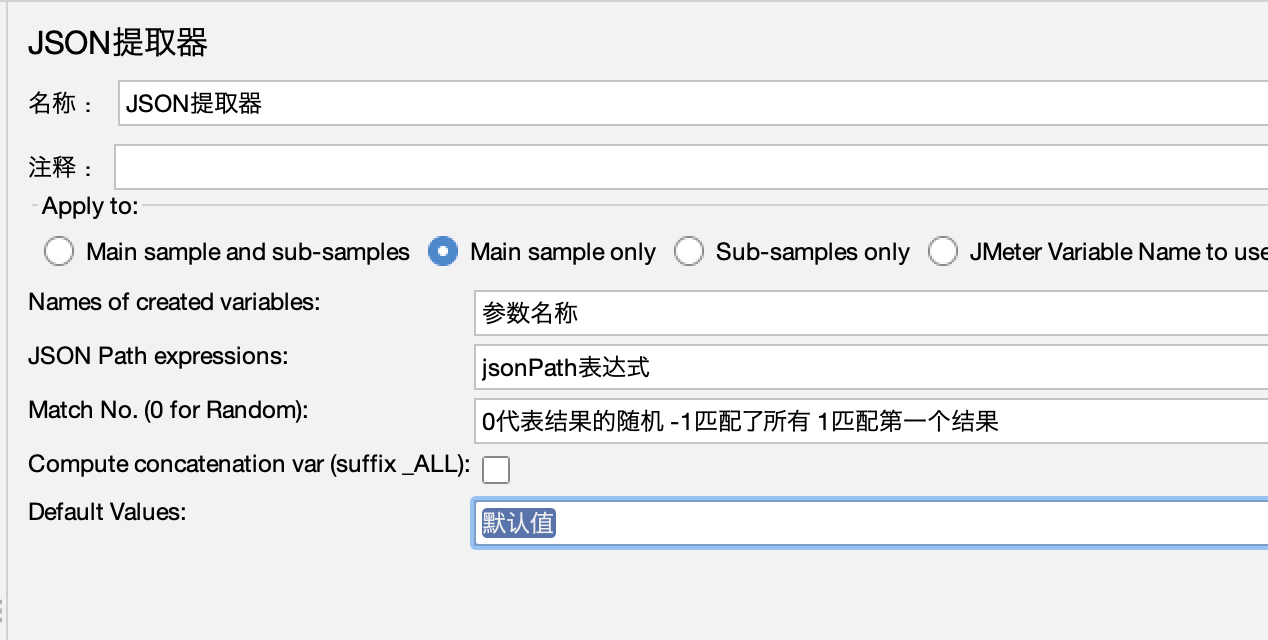
CSV多用户导入
- 从 CSV文件中导入多用户名 + 密码
- 解析access token,获得用户的正确认证标识
- jmeter中的参数传递
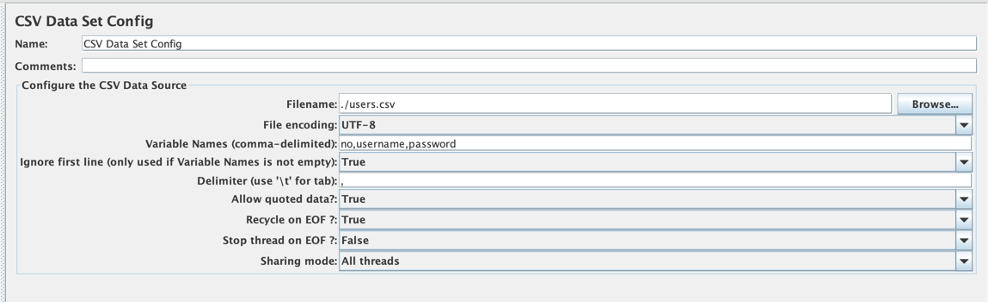
并发压测中的事务控制
- 如果需要统计一组请求完成的总计时间,可以考虑使用事务控制器
- 方法: 把需要统计的请求样本放入事务控制器中
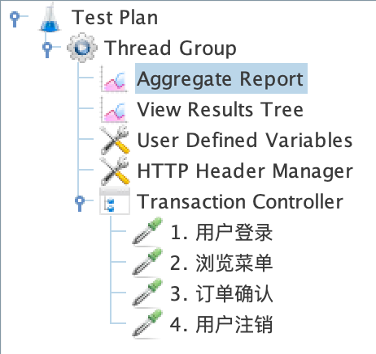
静默压测
- 静默 → 脱离UI运行JMeter压测
- 好处:命令运行更容易“搞事情”
- 命令格式: jmeter –n –t jmxfile −l jtl_file
- jmx: JMeter压测程序脚本文件,压测控制过程记录在jmx文件中
- jtl 文件是JMeter压测请求响应数据的原始文件
jmeter -n -t [jmx file] -l [results file] -e -o [Path to web report folder]
-n.:nongui
-t :testfile
-l: logfile
-e: 测试结束后的报告
-o :outputflolder 报告输出的文件地址
jmeter -n -t 压测脚本.jmx -l 不存在的文件名.jtl -e -o 为空的文件夹名 -J参数名1=参数值1 -J参数名2=参数值2
Web压测报告生成
- 命令格式: jmeter -g /fullpath/result-file -e -o /fullpath/report/folder
自动化压测
- 为啥要自动化压测呢?
- 手动逐步加压
- 需要人肉改并发数,然后等待完成
- 烦 !!!!!
- 所以,制定好策略,让程序自动加压,自动等待;完成后看压测监控记录,或者坐收报告
- 计算机努力的干活,我去做更重要的事情
- 希望测试生涯由此变得美好一些
自动化压测
- 实现思路:
- JMeter 脚本 (.jmx 文件) - 压测逻辑 与 xml 文件
- Shell – 控制逻辑
- JMeter 静默运行 – 脱离UI限制,使得自动化运行更稳定 jmeter –n –t jmxfile−l jtl_file
注: jtl 文件是jmeter压测请求响应数据的原始文件
自动化压测
- 生成Web Report,命令: jmeter -g <jmx_file> -e -o <web_report_path>
- 静默压测+生成 Web 压测报告整合 jmeter –n –t jmxfile−l jtl_file -e -o <web_report_path>
自动化压测
- 程序流程图
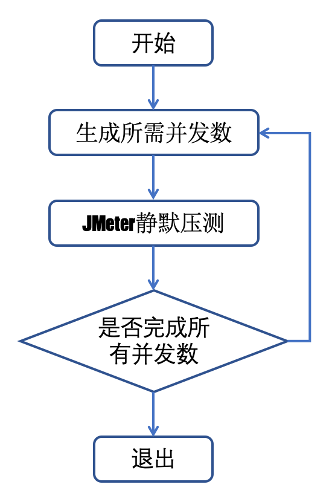
自动化压测
- 命令行导入并发数变量 jmeter … –Jthread=100

自动化压测
- 源码解读与实操演练
- 源码位置:{iJMeter}/automation
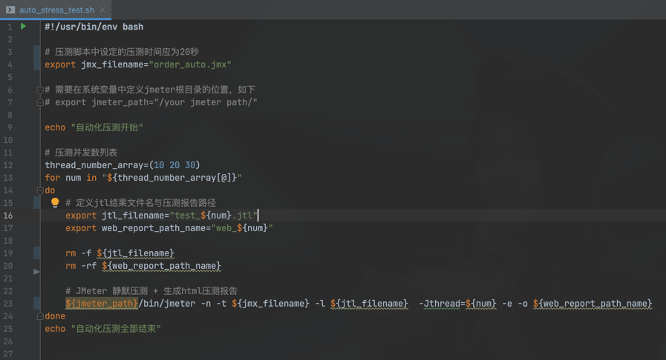
![]()
![]()
